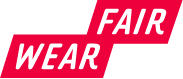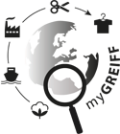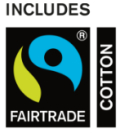- Home
- Service
- FAQ – Händler
- B2B Webshop
FAQ. Händler
Häufige Fragen. Klare Antworten
Ausgewählter Bereich: B2B Webshop
Das Standardlayout der Startseite kann von Ihnen individuell geändert werden.
Wählen Sie hierzu „Layout bearbeiten“
Die einzelnen Kacheln können nun in der Platzierung und Größe geändert oder von der Ansicht entfernt werden. Bei einer Verkleinerung kann es hilfreich sein, erstmal die Kachel zu löschen und wieder neu zu platzieren.
Verwenden Sie zur Größenänderung die Pfeile innerhalb der einzelnen Kacheln.
Sollten Sie eine Kachel entfernen und später wieder einfügen wollen, so steht dieses Objekt in der Auswahlliste am rechten Rand weiterhin zur Verfügung.
Vergessen Sie nicht zum Abschluss Ihr neues „Layout zu speichern“.
Mit „Standard wiederherstellen“ können die Anpassungen wieder zurückgesetzt werden.
Die Filter
Besonders die Filtermöglichkeiten sind dem Katalog entsprechend angepasst worden.
So wurde sowohl die Passform, als auch die Kollektion als weiteres Kriterium ergänzt.
Die Suchleiste
Mögliche Suchkriterien sind:
- Modellnummer
- Artikelnummer
- Farbe
- Bezeichnung
Zum Aufheben muss der Eintrag entfernt und eine neue Filterung gemacht werden.
Die Schnellsuchicons
Die Schnellsuchicons stellen die Modellgruppen dar.
Es können mehrere Icons selektiert werden. Die aktuell selektierten Gruppen sind unterstrichen.
Zum Deselektieren einfach wieder anklicken.
Die Schnellsuche hebt vorher gewählte Filter auf und sind anschließend aber wieder zusätzlich wählbar.
Mit dem neuen Shop wird erstmals zwischen Auslauf- und Abverkaufsmodell unterschieden.
Ein Auslaufmodell ist noch normal bestellbar und wird bei Einhaltung einer Mindestbestellmenge auf Wunsch noch nachproduziert.
Ein Abverkaufsmodell ist bereits preisreduziert und es können nur noch die verfügbaren Lagermengen bestellt werden.
Haben wir gerade Ihre gesuchte Ware nicht am Lager, so sehen Sie die verfügbaren Mengen mit dem Liefertermin direkt unterhalb des Lagerbestands.
Sollten Sie die Anzeige ausgeblendet haben, können Sie über „Verfügbarkeiten einblenden“, die Bestände wieder anzeigen.
Wenn Sie unsere EAN-Nummern in Ihrem System eingepflegt haben und eine CSV über Ihre Bestellung erstellen, steht Ihnen die Upload-Funktion zur Verfügung.
Als neuen Komfort haben wir den starren Aufbau der Importdatei abgelöst und Sie können ab sofort die Spaltenposition mit der erforderlichen EAN und Menge frei wählen.
Für zukünftige Bestellungen kann die Hinterlegung der Spaltenposition nun auch als Standard gespeichert werden.
Hier geht es zur Beispieldatei.
Die gewünschte Datei kann entweder per Drag and Drop, oder mit dem Durchsuchen Button ausgewählt werden.
Die Datei muss lediglich unsere EAN und die gewünschte Menge enthalten. Trennzeichen ist das Semikolon.
Nach dem Hochladen der Daten, befinden sich Ihre gewünschten Teile im Warenkorb.
Anschließend können Sie den Bestellprozess wie gewohnt abschließen, Mengen anpassen oder Verfügbarkeiten überprüfen.
Während Sie im Internet unterwegs sind, speichert ihr Browser besuchte Seiten und deren Inhalte (wie Grafiken, Skripte und Sucheingaben) in einem Zwischenspeicher, dem sogenannten Cache und beschleunigt dadurch viele Vorgänge für Sie auf Webseiten.
Ein "alter" Cache kann jedoch bewirken, dass neue Inhalte nicht angezeigt werden, da der Browser auf alte (im Cache gespeicherte) Inhalte zurückgreift. Aus diesem Grund ist es ratsam, den Cache hin und wieder zu löschen.
Cache leeren unter WINDOWS – Microsoft Edge, Mozilla Firefox, Google Chrome
- Rufen Sie die Tastenkombination [Strg], [Shift] und [Entf] auf.
- Daraufhin öffnet sich das neue Fenster "Browserdaten löschen".
- Hier können Sie auswählen, für welchen Zeitraum und welche Browserdaten genau gelöscht werden sollen.
- Wenn Sie den Browsercache komplett löschen möchten, wählen Sie bitte "gesamter Zeitraum" aus
und setzen Sie bei "Bilder und Dateien im Cache" (Chrome) oder "Cache" (Firefox) oder "Zwischengespeicherte Daten und Dateien" (Edge) einen Haken. - Abschließend bestätigen Sie Ihre Auswahl mit der Schaltfläche "Löschen".
Cache leeren unter macOS – Safari
- Rufen Sie die Tastenkombination [CMD], [Alt] und [E] auf.
oder:
- Wählen Sie im Hauptmenü den ersten Punkt "Safari" oben links aus und wählen Sie in dem
aufgehenden Menü die Option "Einstellungen". - Rufen Sie anschließend die Registerkarte "Erweitert" im sich öffnenden Fenster auf.
- Wählen Sie die Option "Menü Entwickler in der Menüleiste anzeigen" mittels Haken aus.
Dadurch sollte der entsprechende Punkt jetzt im Hauptmenü sichtbar werden. - Klicken Sie auf den neuen Menüpunkt "Entwickler" und anschließend auf den Menüeintrag
"Cache-Speicher leeren". - Laden Sie die Seite neu.